" Candy" efektas - tai amžinas stilius, kuris tekstams ir figūroms suteikia blizgią, saldžią cukraus išvaizdą. Nesvarbu, ar tai būtų klasikinis tikroviškų akcentų, ar iliustratyvus, su kūrybiškomis detalėmis - dėl šios išvaizdos kiekvienam dizainui neįmanoma atsispirti. Šioje pamokoje parodysiu, kaip "Photoshop" programoje sukurti du saldainių efekto variantus: klasikinį stilių elegantiškam blizgesiui ir iliustratyvią versiją žaismingam dizainui. Pradėkime ir patobulinkite savo projektus šiuo saldžiu efektu!
Klasikinis vaizdas
Klasikinis cukrinio užrašo vaizdas - tai spalvą keičianti cukraus glazūra, idealiai atitinkanti teksto plastiškumą.

1 žingsnis: sukurkite foną
Dokumento dydis yra 800x600 px. Užpildymo parinkčių ir filtrų nustatymus reikia koreguoti atsižvelgiant į dokumento ir teksto dydį.
Naudoju gradiento įrankį (G), kad sukurčiau radialinį gradientą, einantį nuo centro iki kampinio taško. Gradiento spalvos yra nuo tamsiai mėlynos (09194c) iki juodos.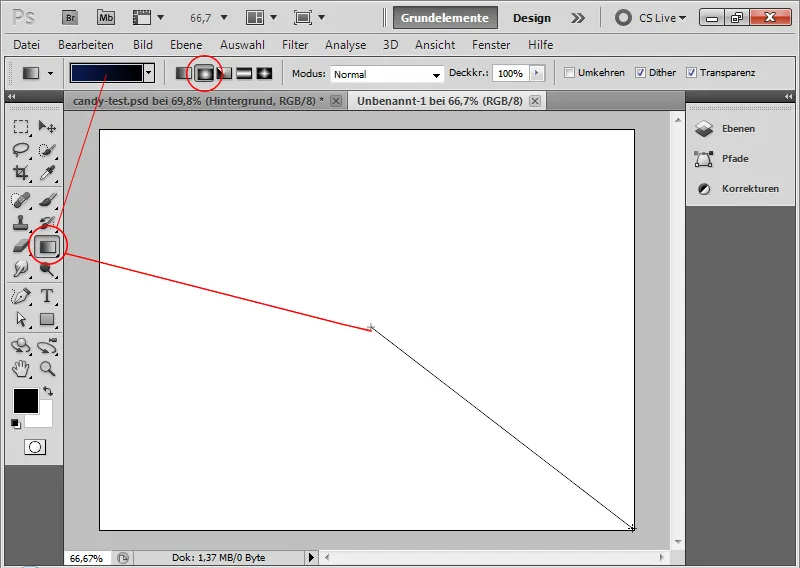
2 žingsnis: teksto išdėstymas
Kadangi efektas turi atrodyti kuo autentiškesnis, patartina pasirinkti kuo apvalesnį šriftą. Šiai pamokai pasirinkau "Segoe Script" stilių " Regular".
Raides PSD dokumente rašau baltai, 250 punktų dydžiu.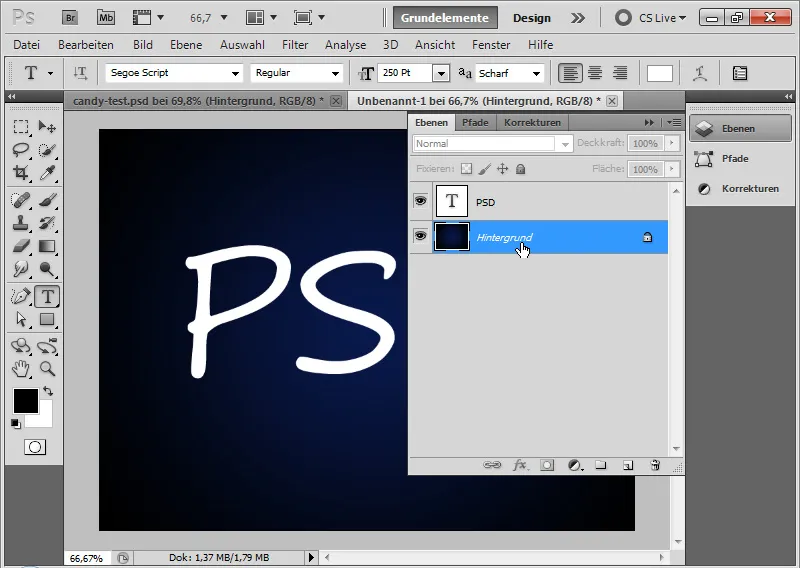
3 žingsnis: Sukurkite saldainių juosteles kaip raštą
Saldainių juostelės išryškinamos tekste įdėjus pasikartojančios spalvos saldainių juostelių sluoksnį.
Sukuriu naują dokumentą (Ctrl+N), kurio dydis 30 x 30 taškų. Didelio priartinimo diapazone galiu pikselių tikslumu sukurti raudonos spalvos glazūrą kaip raštą.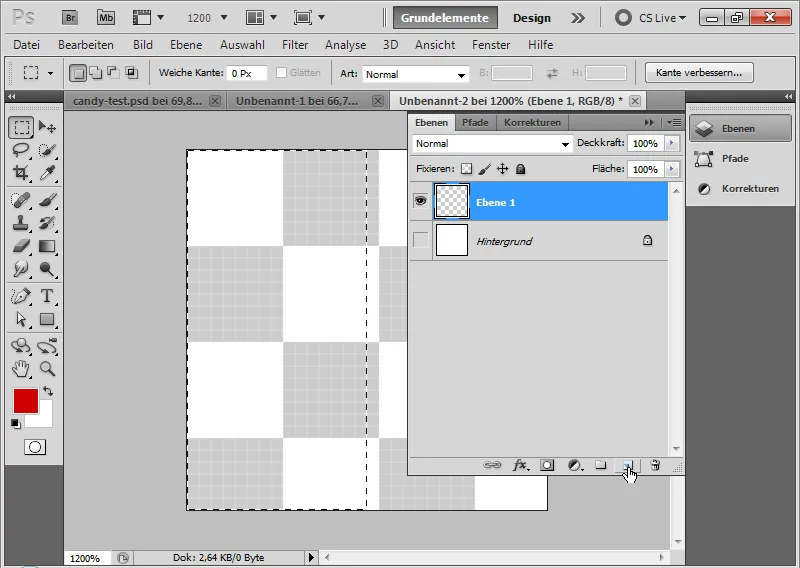
Norėdamas tai padaryti, tiesiog užpildysiu kairę dokumento pusę raudona spalva. Lengviausia tai padaryti naudojant pasirinkimo įrankį, kairiąją pusę pasirinkti pagal pikselių tinklelį ir užpildyti ją raudona spalva. Pikselinis tinklelis automatiškai rodomas didelio priartinimo diapazone.
Tada iš savo raudonos ir baltos spalvos ploto sukuriu raštą, naudodamasis meniu > Redaguoti> Apibrėžti raštą.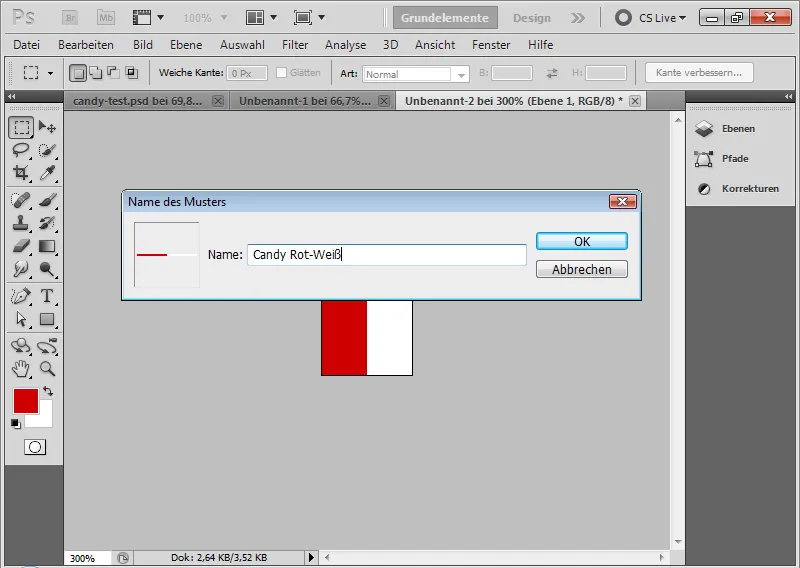
4 veiksmas: Pritaikykite raštą
Pasirenku teksto sluoksnio užpildymo parinktis ir ką tik sukurtą raštą priskiriu tekstui, esančiam rašto perdangoje.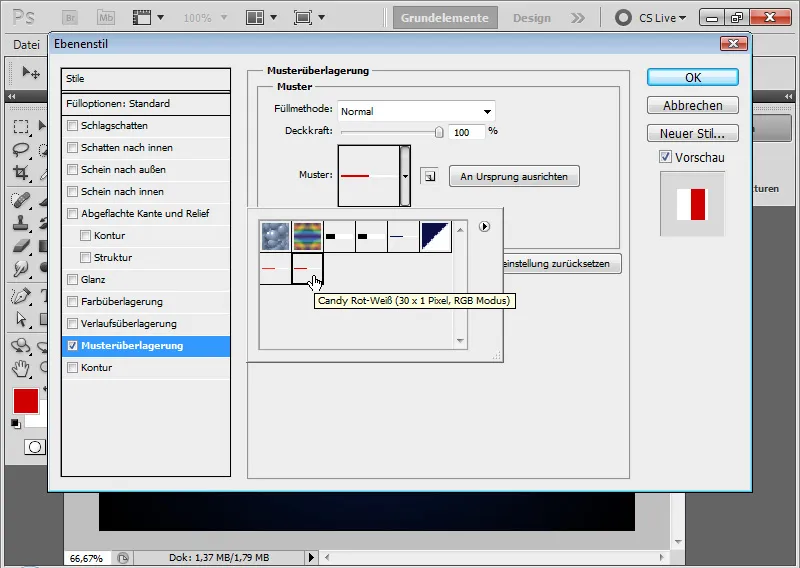
5 veiksmas: pašalinkite raštą
Dabar raštas vis dar yra vertikalus.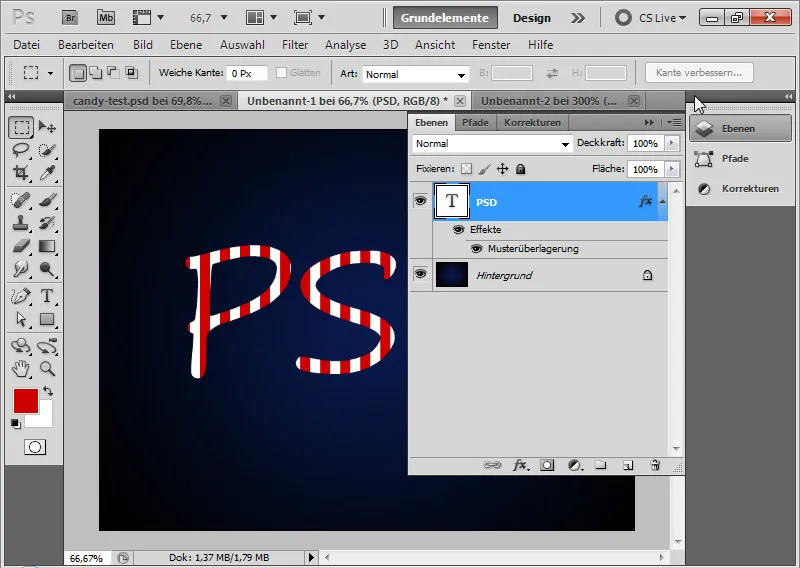
Patogiau, jei jis tekste dedamas įstrižai juostomis. Norėdamas tai padaryti, dešiniuoju pelės klavišu spusteliu užpildymo parinktį Rašto perdanga>Kurti sluoksnį.
Dabar savo raštą kaip užpildymo parinktį patalpinau į atskirą sluoksnį, kuris kaip prispaudimo kaukė padėtas prie teksto sluoksnio.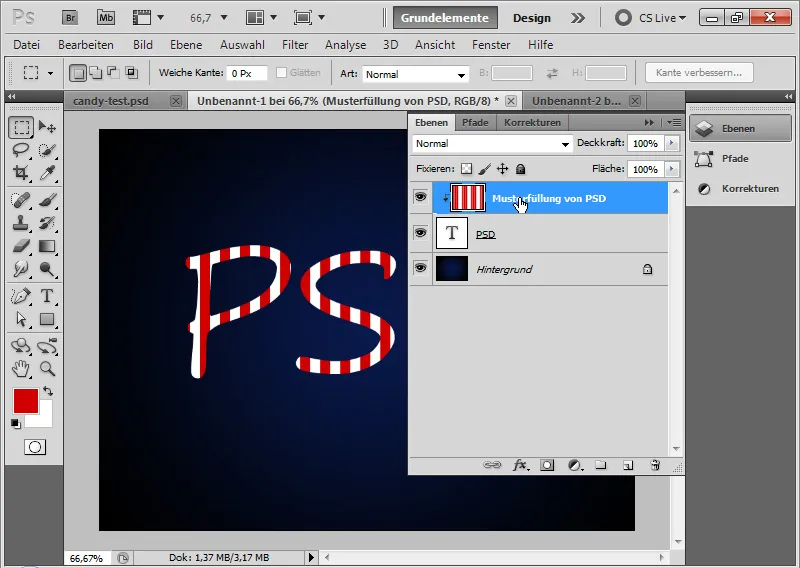
6 veiksmas: pasukite raštą
Pasirenku rašto sluoksnį ir pasuku jį naudodamas įrankį Move tool (V), užvesdamas pelės žymeklį ant kampinių taškų ir paversdamas jį dviguba rodykle. Dabar galiu pasukti raštą kaip noriu. Norėdamas nustatyti tikslų kampą, meniu juostoje taip pat galiu įvesti 45 laipsnius skaitmeniniu būdu.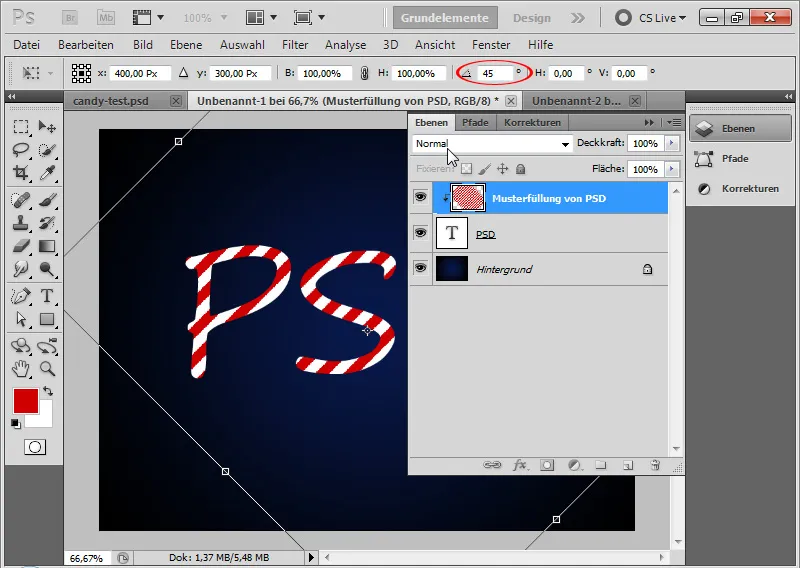
7 veiksmas: išplėskite raštą iki viso dokumento dydžio
Kai Ctrl+Alt+G atlaisvinu apkirpimo kaukę, matau, kad raštas apima ne visas mano dokumento sritis. Todėl galiu greitai perkelti rašto sluoksnį į tarpus, naudodamas Alt ir įrankį " Move" (perkelti), kad raštas padengtų visą dokumentą.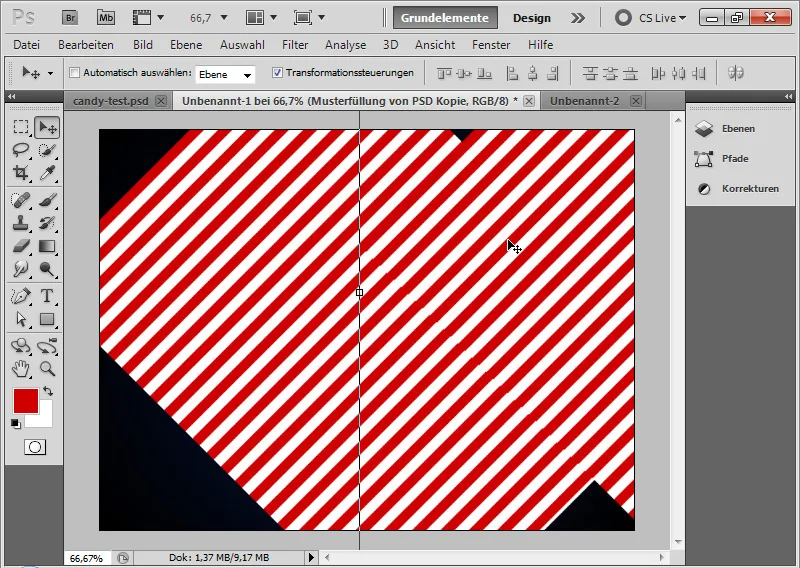
Tada galiu pasirinkti rašto sluoksnius ir naudodamas Ctrl+E juos sumažinti iki vieno.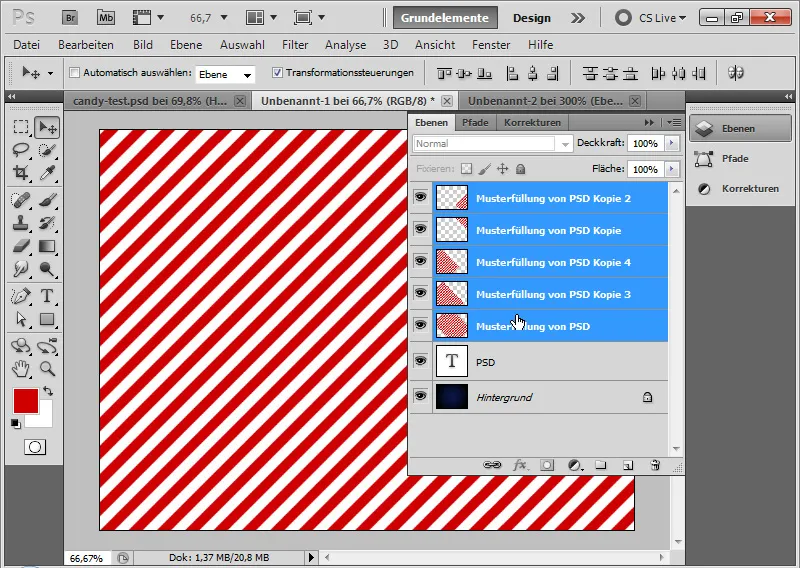
Patartina raštą, kuris dabar išeina už dokumento dydžio ribų, apriboti iki dokumento dydžio naudojant apkarpymo įrankį C. Tai svarbu, nes vėliau bus taikomas poslinkio filtras, kuris atlieka skaičiavimus pagal sluoksnio dydį.
Tada galiu naudoti Ctrl+Alt+G, kad vėl padėčiau savo rašto sluoksnį kaip teksto sluoksnio apkarpymo kaukę.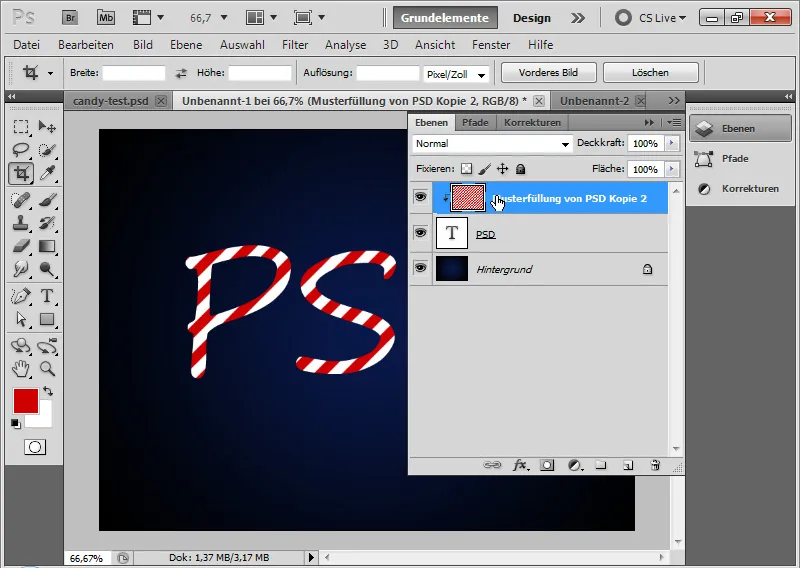
8 veiksmas: teksto užpildymo parinktys
Norėdamas suteikti tekstui šiek tiek daugiau plastiškumo, nustatau kelias užpildymo parinktis.
- Lašelio šešėlis
- Nepermatomumas: 40 proc.
- Atstumas: 6 pikseliai
- Dydis: 5 pikseliai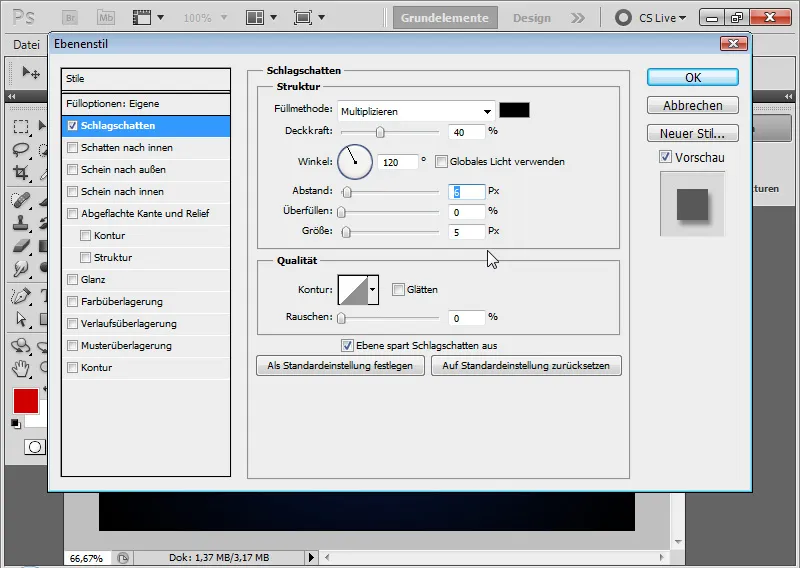
Tarpinis žingsnis su lašo šešėliu: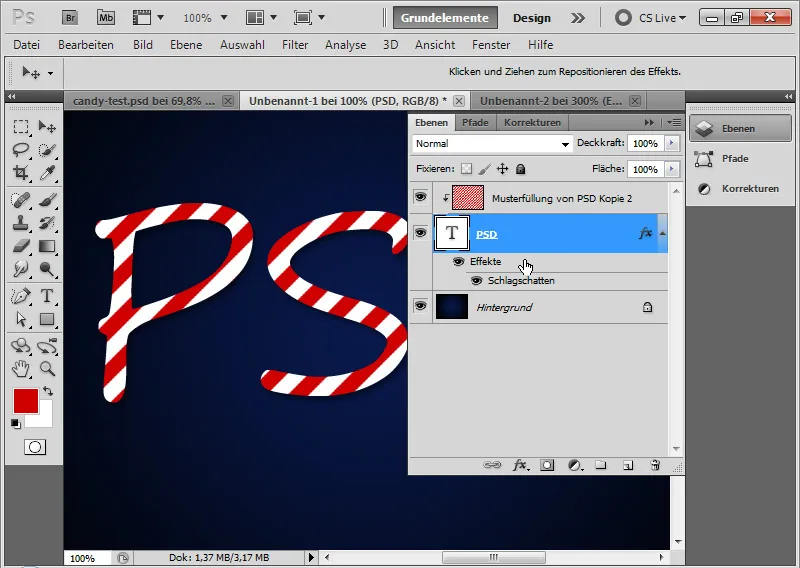
- Šešėlis į vidų
- Nepermatomumas: 50 proc.
- Atstumas: 5 pikseliai
- Dydis: 5 pikseliai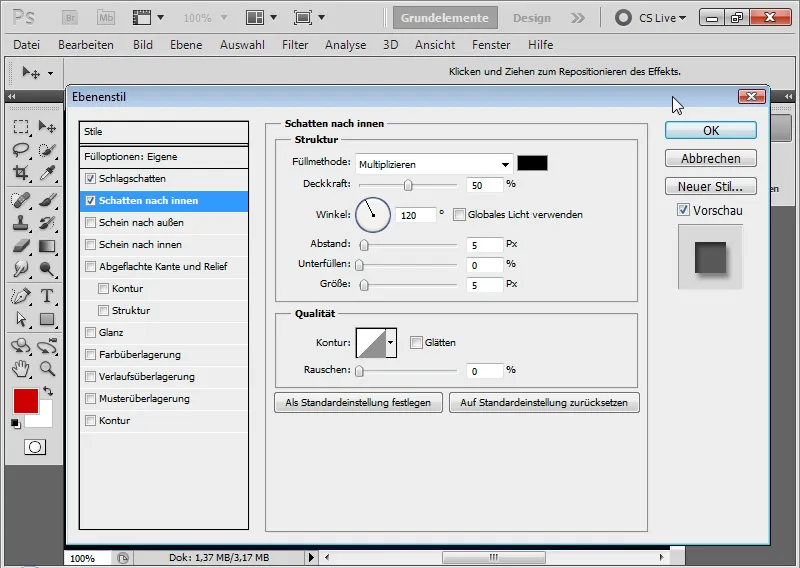
Tarpinis žingsnis su šešėliu į vidų: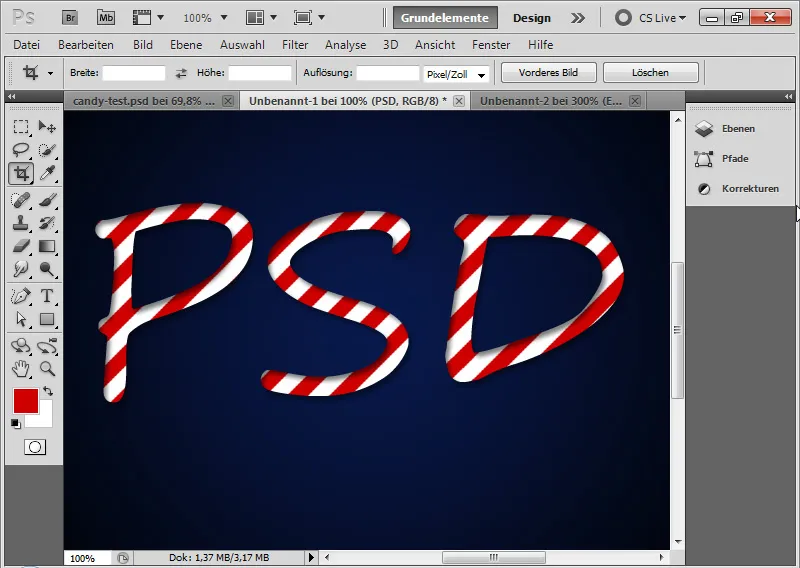
- Plokščias kraštas ir reljefas
- Stilius: suplotas kraštas viduje
- Technika: Užapvalinimas
- Gylis: 520 proc.
- Dydis: 16 pikselių
- Užtamsinimas: 4 pikseliai
- Šešėliavimo kampas: 111 laipsnių
- Šešėlių aukštis: 42 laipsniai
- Nėra visuotinės šviesos!
- Išlygintas pusapvalis blizgesio kontūras
- Šviesos režimas 75 proc. nepermatomumas balta spalva daugkartinio neigiamo režimo režimu
- Gylis režimas 50 proc. nepermatomumas juoda spalva režime " Multiply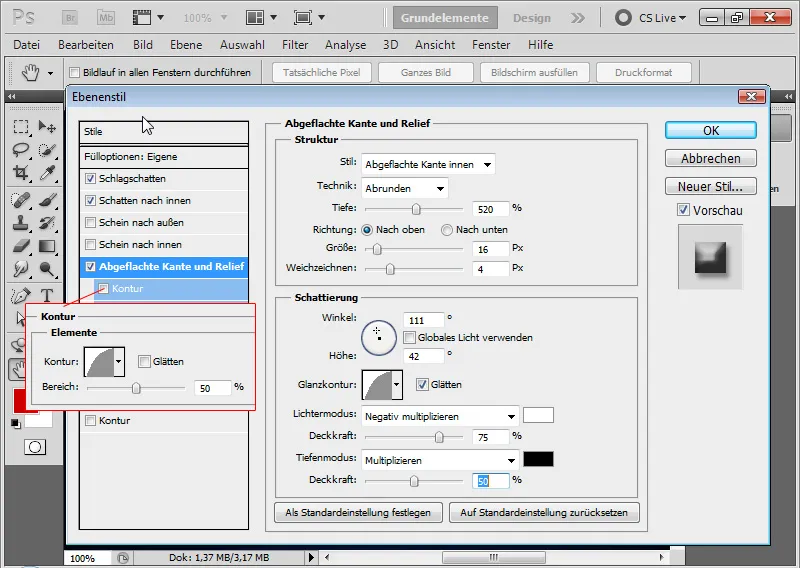
- Kontūras
- Pusapvalis kontūras su 50 proc. nepermatomumu.
Tarpinė pakopa su išlygintomis briaunomis ir reljefu, taip pat pusapvalis kontūras: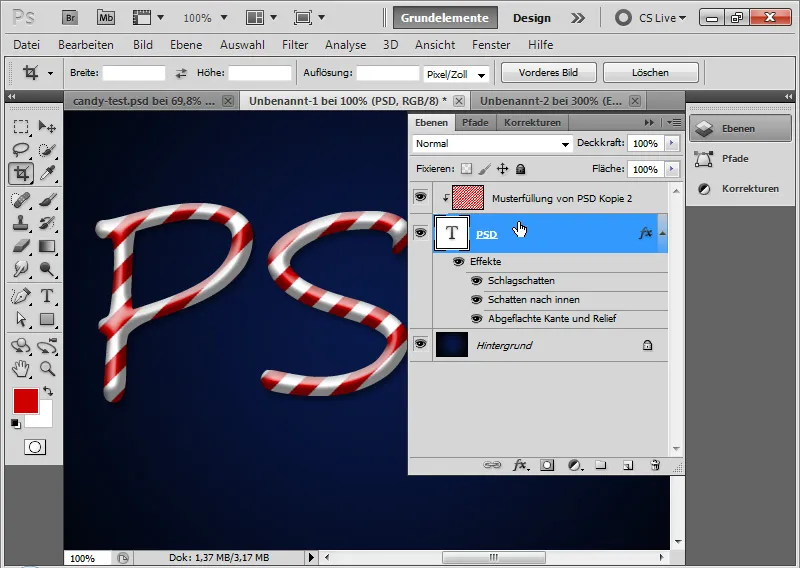
9 žingsnis: Sukurkite poslinkio matricą
Cukraus juostelės eina tiksliai įstrižai teksto. Kad saldainių efektas iš tikrųjų atrodytų tikras, cukraus juostelės taip pat turi prisitaikyti prie teksto plastiškumo. Geriausias būdas tai padaryti - naudoti poslinkio filtrą. Tam turiu sukurti poslinkio matricą, kuri įstrižines juosteles perkelia pagal teksto formą.
Pirmiausia dubliuoju teksto sluoksnį į naują dokumentą, dešiniuoju pelės klavišu spustelėdamas teksto sluoksnį; Duplicate layer>Document: New.
Paspaudęs klavišą Ctrl ir spustelėjęs New layer (Naujas sluoksnis), ką tik sukurtame dokumente galiu sukurti naują sluoksnį po savo teksto sluoksniu. Šį sluoksnį užpildysiu juoda spalva. Tada šį sluoksnį paverčiu foniniu sluoksniu naudodamas meniu>Sluoksnis>Naujas>Fonas iš sluoksnio.
Pasirenku teksto sluoksnį ir iškviečiu Gauso suliejimą naudodamas meniu>Filtr>Slėgimo filtras>Gauso suliejimas.
Teksto sluoksnį galima rastruoti. Sutepimo spindulys yra maždaug 6,5 pikselio. Nustatymus patvirtinu mygtuku OK. Tada sukuriu ryškumo / kontrasto koregavimo sluoksnį ir padidinu ryškumą iki 90. Išjungiu vidinį šešėlį.
Pastaba: poslinkio matrica gali būti sukurta kitaip ir nebūtinai turi būti pagrįsta pirmiau minėtais nustatymais. Svarbūs tik tam tikri ryškumo skirtumai, kurie naudojami poslinkio filtrui. Šių ryškumo skirtumų labai gerai pasiekiama naudojant neryškumo filtrą ir pašviesinant arba patamsinant vaizdo sritis.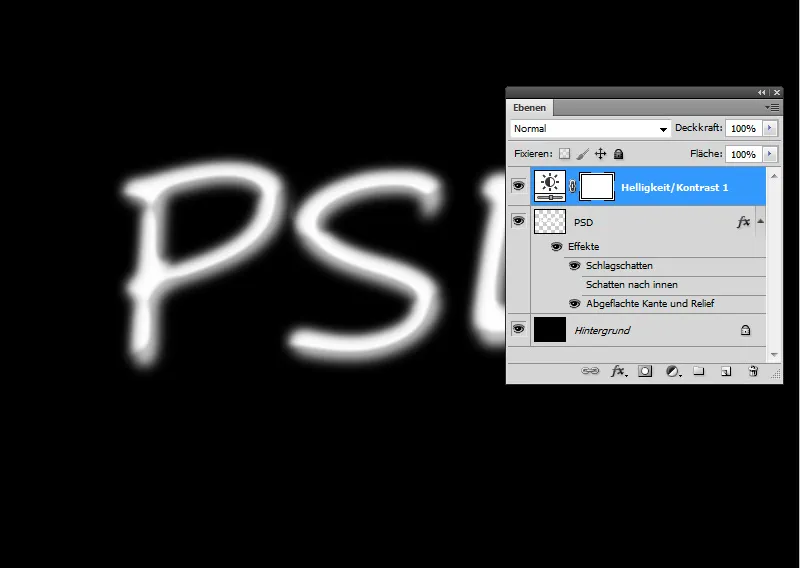
Mano poslinkio matrica paruošta, kurią išsaugau kaip .PSD failą.
10 veiksmas: Taikykite poslinkio filtrą
Dabar pradedamas taikyti poslinkio filtras. Deja, poslinkio filtrą naudoti ne taip intuityvu kaip kitus "Photoshop" filtrus. Nepaisant to, taikydamas poslinkio matricą galiu sukurti puikių efektų, kurie ypač naudingi paviršiaus struktūroms su pakilimais ir įdubimais.
Poslinkio matrica iškraipo cukrinių juostelių raštą, perkeldama teksto sluoksnio vaizdo dalis pagal ryškumo skirtumus. Todėl pirmiausia sukūriau poslinkio matricą ir ją atitinkamai pakoregavau pagal ryškumo poslinkio efektą naudodamas Gauso tr intį.
Prieš taikydamas filtrą, rašto sluoksnį paverčiau išmaniuoju objektu, kad galėčiau taikyti filtrą kaip išmanųjį filtrą.
Taikau filtrą Offset (poslinkis) su nustatymais:
- Horizontalus poslinkis: 3
- Vertikalusis poslinkis: 3
Žymimieji langeliai:
- Mastelis pagal pasirinkimo dydį
- Pakartoti krašto pikselius
Poslinkį galima įvesti iki 100 proc. 100 reiškia 128 pikselių poslinkį.
Patvirtinu OK ir atidaromoje failų naršyklėje filtrui priskiriu savo poslinkio matricą.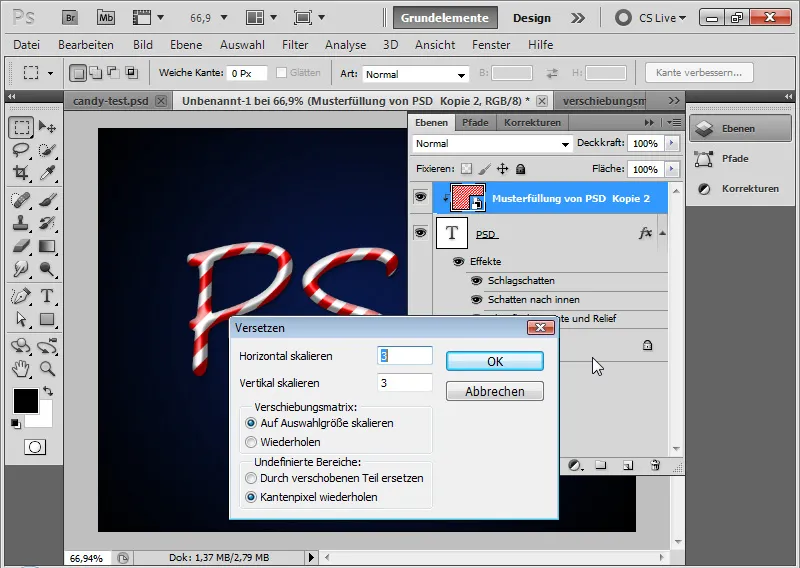
11 veiksmas: Tikslus rašto sluoksnio padėties nustatymas
Kai vėl pašalinu prispaudimo kaukę, matau, kas įvyko. Juostos turi svyravimų, kurie orientuoti į raides PSD.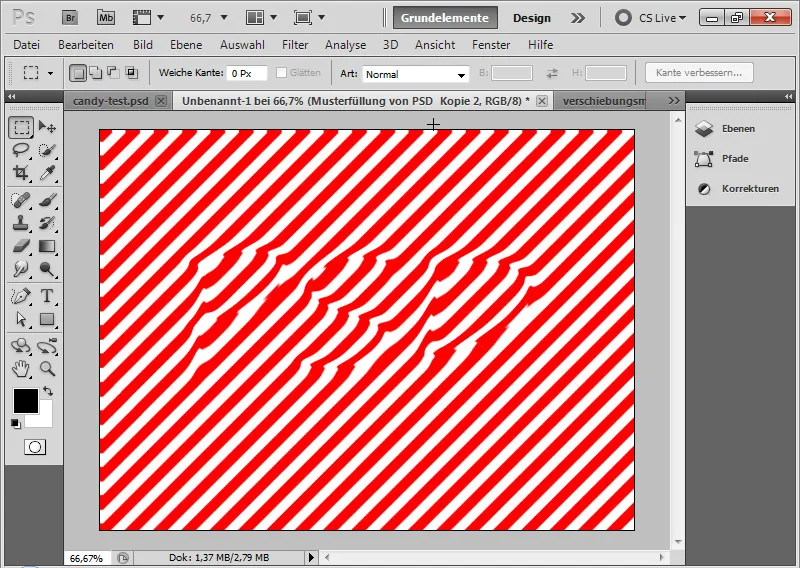
Dabar galiu perkelti rašto sluoksnį į tinkamą padėtį naudodamas įrankį Move (perkelti), jei jis dar nebuvo perkeltas pritaikius filtrą.
Rezultatas - cukraus juostelės prisitaiko prie teksto kreivumo, taigi ir prie teksto plastiškumo.
Mano klasikinis saldainių efektas baigtas.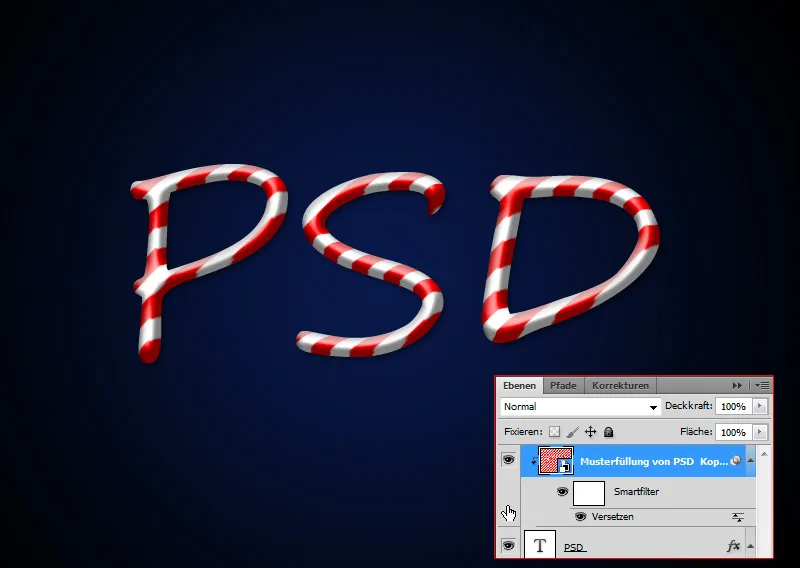
Iliustratyvus vaizdas
Čia parodytas klasikinis saldainių efektas iš tikrųjų nėra labai naujoviškas. Internete yra keletas panašių mokomųjų programų, kuriose daugiau ar mažiau pasiekiamas pirmiau parodytas klasikinis efektas. Klasikinio efekto atveju juostelės visada atitinka įstrižos juostelės šabloną. Saldainių efektas iš tikrųjų neegzistuotų tikrovėje arba būtų įmanomas tik tada, jei jis būtų perforuotas.
Dėl šių priežasčių antrojoje pamokos dalyje nusprendžiau saldainių efektą padaryti šiek tiek iliustratyvesnį ir imtis kitokio požiūrio į cukraus juostelių vaizdą. Klasikiniame efekte juostelės prisitaiko prie teksto "3D formos" per poslinkio matricą, o iliustraciniame vaizde juostelės seks teksto judėjimą; kitaip tariant, taip, kaip kepimo meistras per vamzdelį ant padėklo išpurkštų cukrinį tekstą.
1 veiksmas: teksto išdėstymas
Naudodamas 250 taškų šratinį šriftą Brush Script Std, savo dokumente rašau žodį "Candy" (saldainiai). Šrifto spalva yra labai šviesiai pilka, 80 proc. ryškumo (cccccc). Toliau naudoju anksčiau sukurtą foną.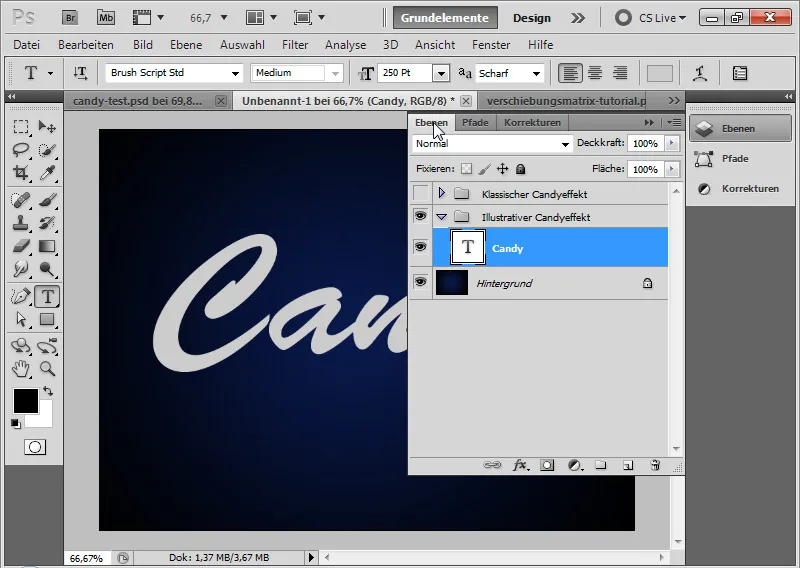
2 veiksmas: teksto eilutės pridėjimas
Sukuriu kitą teksto sluoksnį ir ta pačia šrifto spalva užrašau skaičių 1.
Teksto sluoksnį konvertuoju į formą, dešiniuoju pelės klavišu spustelėdamas teksto sluoksnį sluoksnių skydelyje Layers (Sluoksniai): Convert to shape (Konvertuoti į formą).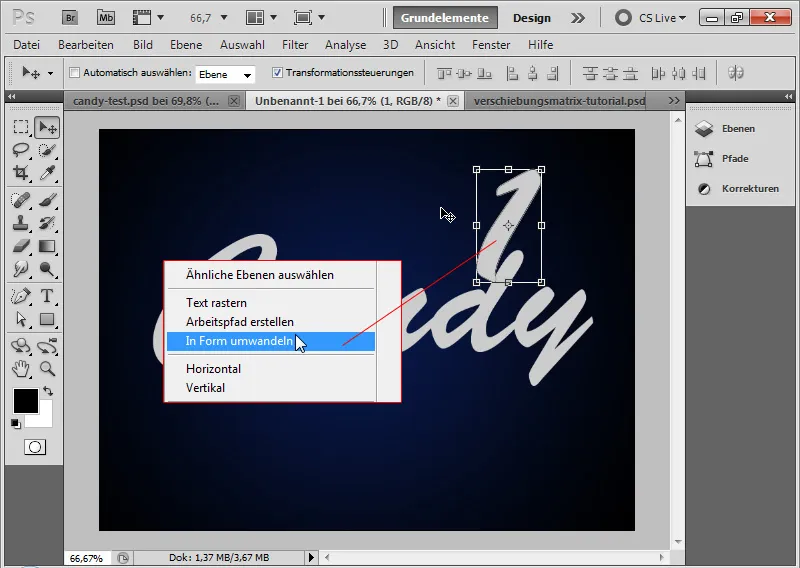
Naudodamasis įrankiu Move (Ctrl+T/Transform ) ir kelio taškais, dabar galiu keisti formos mastelį, kad ją būtų galima naudoti kaip tęstinę teksto subliniją.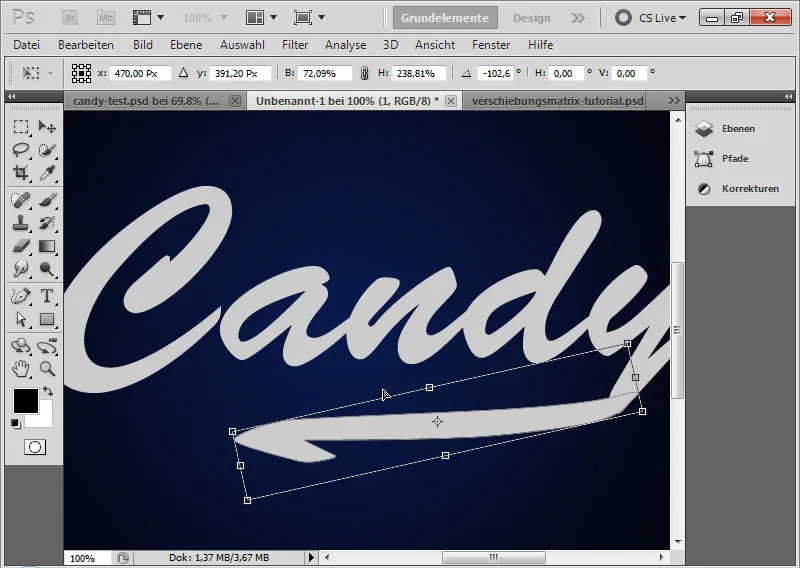
3 žingsnis: Konvertuoti į išmanųjį objektą
Pasirenku abu sluoksnius ir konvertuoju juos į išmanųjį objektą. Taip galiu abu sluoksnius redaguoti kaip vieną vienetą su užpildymo parinktimis.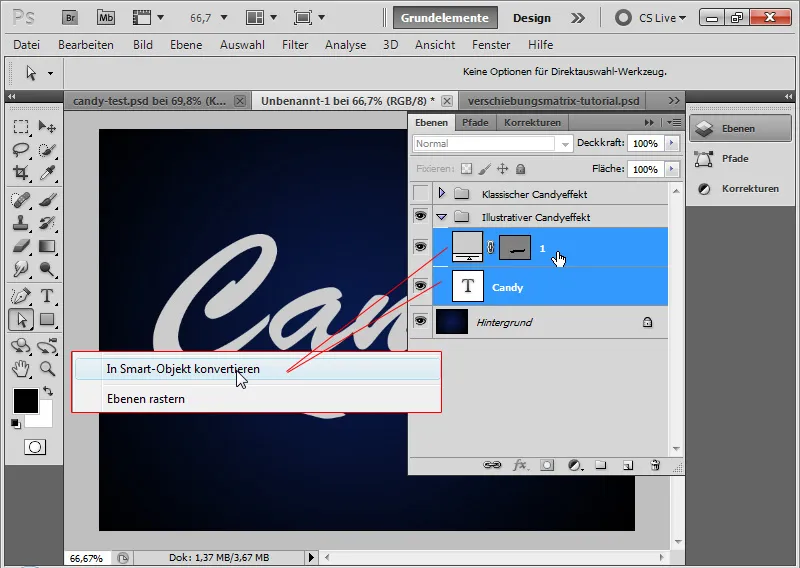
4 veiksmas: Užpildymo parinktys
Iliustratyvus saldainių efektas neturėtų atrodyti toks minkštas kaip klasikinis. Todėl šešėliai ir šviesūs taškai yra kietesni. Užpildymo parinktyse atlieku šiuos nustatymus:
- Drop shadow - kietam šešėliui apačioje dešinėje
- 100 proc. nepermatomumas
- Atstumas 6 pikseliai
- Dydis 0 pikselių (!)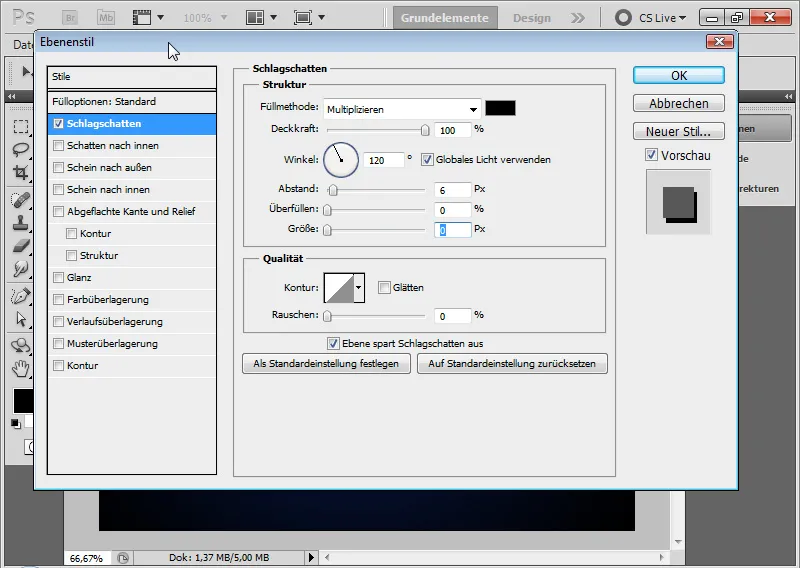
Tarpinis žingsnis su lašo šešėliu: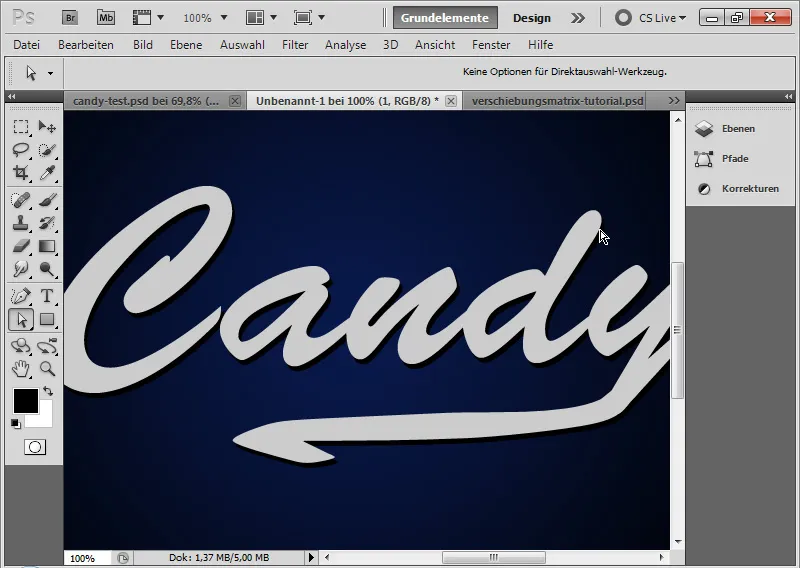
- Kontūras - lengvam, iliustraciniam rėmeliui aplink tekstą
- Juodas kontūras išorėje
- Dydis: 2 pikseliai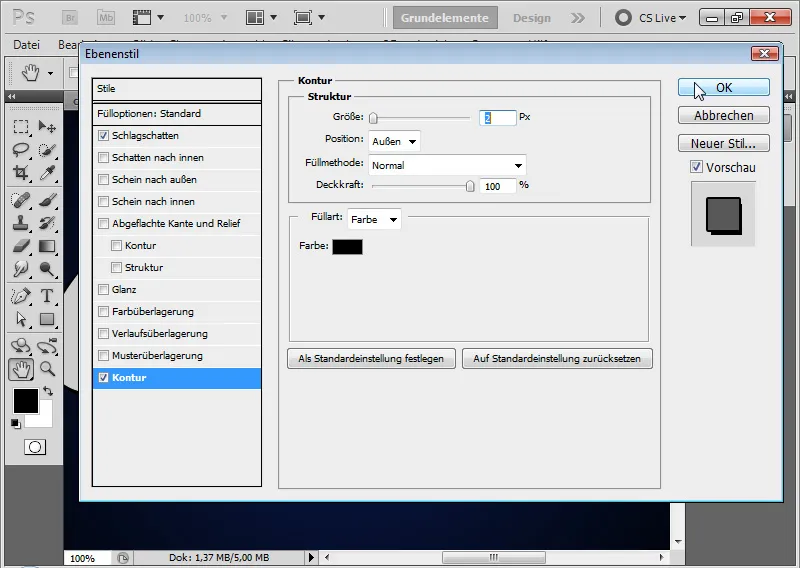
Tarpinis žingsnis su 2 pikselių storio kontūru: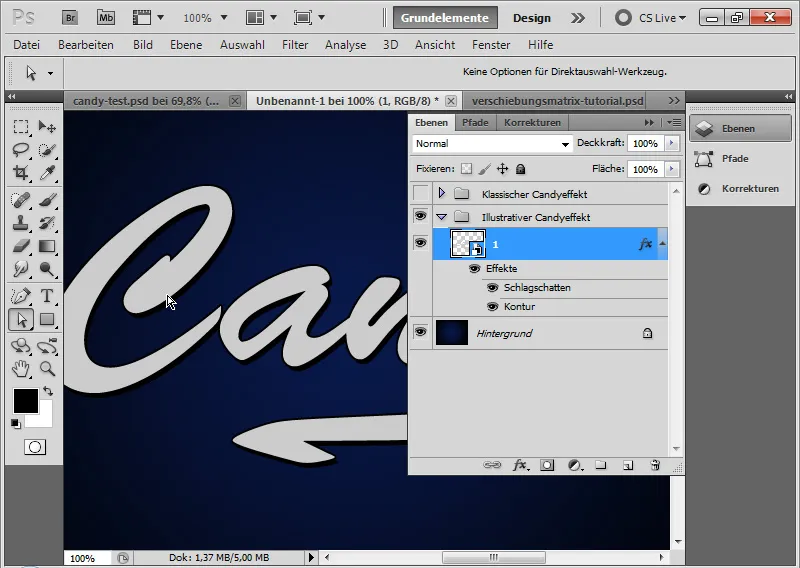
- Plokščias kraštas ir reljefas - ryškiems akcentams
- Stilius: Plokščias kraštas viduje
- Technika: suapvalinimas
- Gylis: 1000 proc.
- Dydis: 6 pikseliai
- Užtamsinimas: 0 pikselių
- Šešėliavimo kampas: -60 laipsnių
- Šešėlių aukštis: 40 laipsnių
- Nėra pasaulinės šviesos!
- Blizgesio kontūras išlygintas pagal Gauso normalųjį pasiskirstymą
- Išryškinimo režimas 0 proc. nepermatomumas balta spalva neigiamo dauginimo režimu
- Gilumos režimas 60 proc. nepermatomumas balta spalva dauginimo neigiamu režimu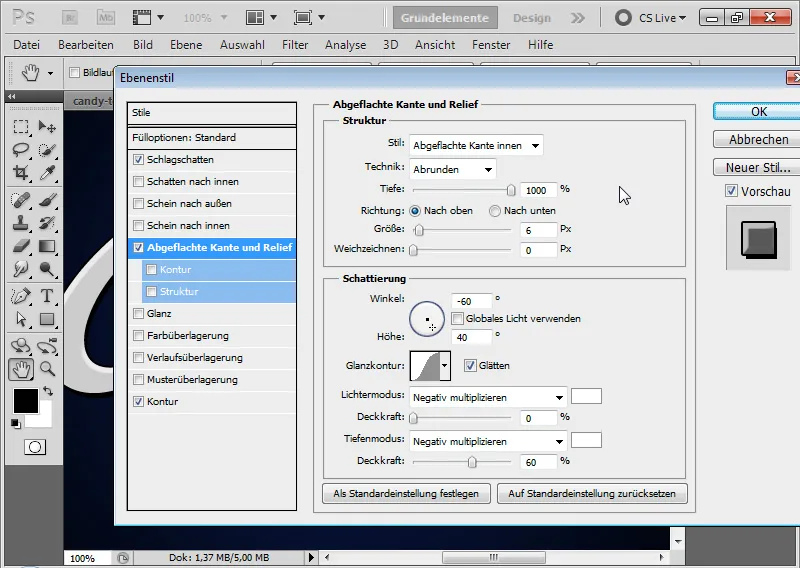
Triukas: kadangi įprastais šešėliavimo nustatymais negaliu lengvai išgauti šių kietų, šoninių išryškinimų, kaip alternatyvą paprasčiausiai naudoju gylio režimą su balta spalva ir neigiamu šešėliavimo kampu.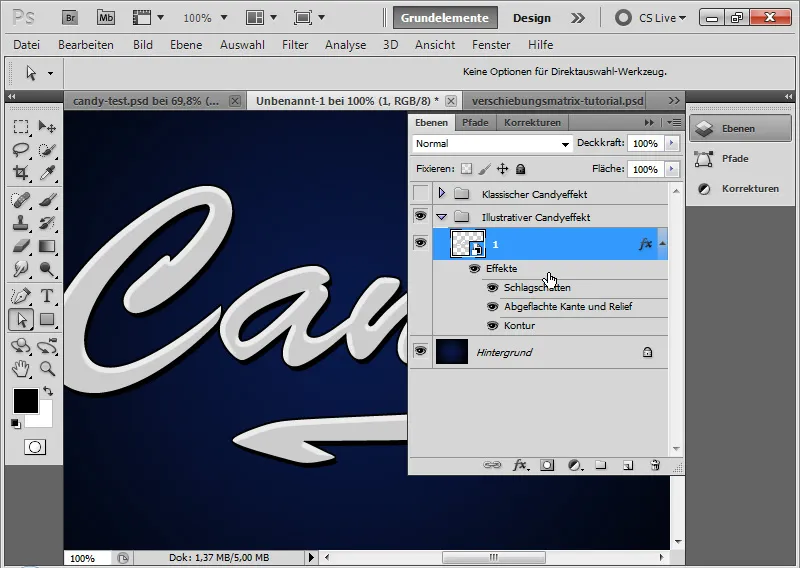
- Blizgesys - šiek tiek minimaliam teksto blizgesio gradientui, kuris bus ypač veiksmingas spalvotose glazūros juostelėse vėliau:
- Režimas: neigiamas dauginimas
- Nepermatomumas: 20 proc.
- Kampas: 160 laipsnių
- Atstumas: 9 pikseliai
- Dydis: 12 pikselių
- Kontūras: Gauso normalusis pasiskirstymas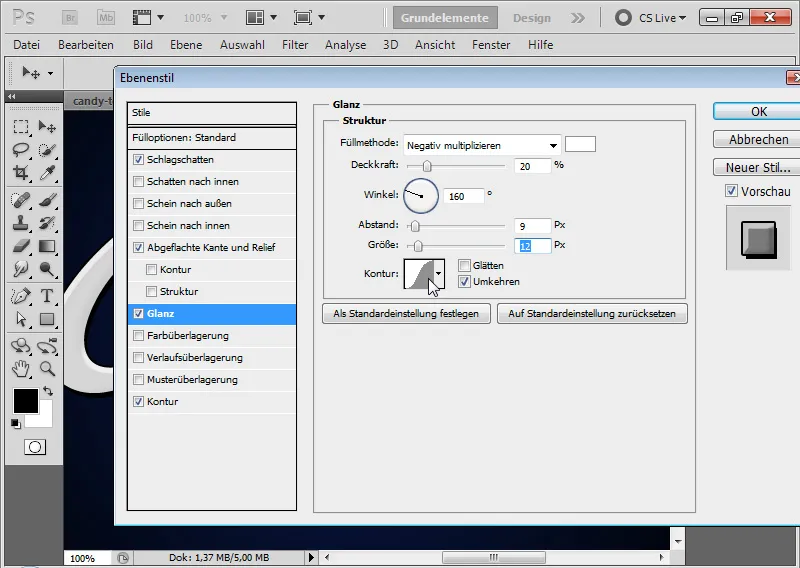
5 veiksmas: įterpkite glazūros juosteles
Naudodamas stačiakampio įrankį į naują sluoksnį įterpiu stačiakampį. Stačiakampio spalva yra dangaus mėlyna. Naudodamas Ctrl+T transformuoju stačiakampį, kol jis tampa rombas.
Susieju rombą su savo išmaniojo objekto sluoksniu, sukurdamas prispaudimo kaukę naudodamas Ctrl+Alt+G. Dabar rombą išdėstau kaip pirmąją cukraus glazūros juostelę.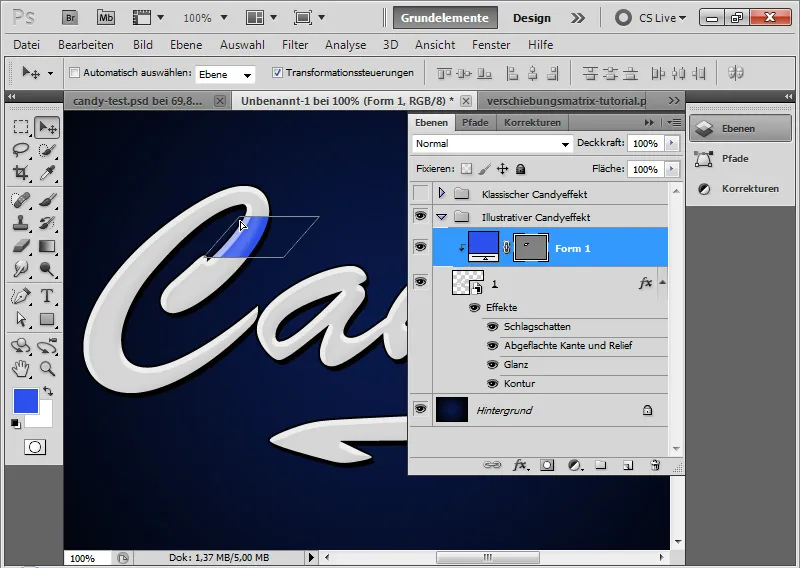
Naudodamas įrankį "Move tool" ir " Alt", dubliuoju rombą ir dublikatą patalpinu kitose teksto vietose. Kartkartėmis tenka pakoreguoti rombų formą. Geriausias būdas tai padaryti - naudoti Ctrl+T>Lenkti.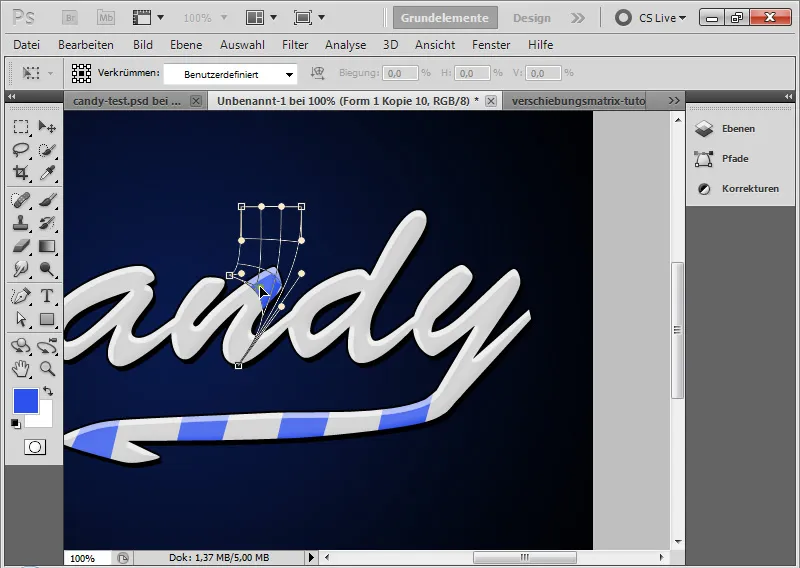
Tikslinga pažymėti visas glazūros juosteles ir laikyti jas išmaniajame objekte. Taip galiu labai greitai keisti spalvą ir t. t. naudodamasis užpildymo parinktimis - kaip pirmiau pateiktame pavyzdyje su raudonos spalvos perdanga.
Mano iliustracinis saldainių efektas baigtas, kuris jau daug šaunesnis nei klasikinis.
Nedidelis patarimas pabaigoje: yra saldainių šriftų, kuriuose jau yra susilpnintos saldainių efekto versijos. Tarp jų yra, pvz:
- Candy Cane
- Candy Time: saldainių laikas.


